Merhaba
Daha önceki yazilarımızda Windows Server 2016 Hyper-V Failover Cluster kurulumu, Microsoft SQL Server 2016 Failover Cluster Kurulumu 1 ve Microsoft SQL Server 2016 Failover Cluster Kurulumu 2 sizlerle paylaşmıştık.
Daha önceki
yazımız da Windows Server 2016 sunucularımız üzerinde Windows Failover Cluster yapısının kurulum ve yapılandırılmasını sizlerle paylaşmıştık.
Bu yazımız da Windows Server 2016 sunucularımız üzerinde Microsoft SQL Server 2017 Failover Cluster yapısının kurulumu ve yapılandırılmasını anlatacağız.
Peki Nedir Failover Cluster :
Yapımız içerisinde bulunan cluster üyesi sunucuların ve bu sunucular üzerinde çalışan rol ve servislerin kapalı olduklarında donanımsal ve yazilimsal sorun nedeniyle down duruma geldiklerinde cluster üyesi olan bir sunucudan diğer sunucuya aktarılmasıdır. Bu tanımlamayı şu örnekle daha iyi anlayabileceğinizi düşünüyorum. Yapımız içerisinde 2 adet sunucumuz olsun bu sunucular üzerinde çalışan sanal makinelerimiz var. Sunucularimizin birinde donanımsal ya da yazilimsal sorun nedeniyle down duruma geldi yani kapandi üzerinde çalışan sanal makinelerde bununla birlikte down duruma gelerek ulaşılamayacaktir işte burada Failover Cluster yapısı imdadımıza yetişecektir. Down durumda olan sunucumuz üzerindeki sanal sunucularımız otomatik olarak diğer fiziksel sunucumuz üzerinde hizmet vermeye başlayacaktır.
Kurulum ve yapılandırmaya geçmeden önce ortamimizla ilgili kısa bir bilgi aktarmak istiyorum.
Birinci sunucum Windows Server 2016 işletim sistemine sahip ve W16DC isminde Birinci Ip Adres 192.168.1.200/24 olarak yapılandırılmıştır ve üzerinde Active Directory Domain Services yapılandırılarak bakicubuk.local isminde bir domain ortami kurulmuştur. Ayrica bu sunucum üzerinde File and Storage Service üzerinde İSCSI Targer servisini yapılandırarak Failover Cluster Quroum alani Cluster Volume yapılandırmasi bu sunucu üzerinde yapılandıracağız. ISCSI Target Server Kurulumu ve Yapılandırılması daha önceki yazimizda sizlerle paylaşmıştım.
İkinci sunucum Windows Server 2016 işletim sistemine sahip ve W16SQL1 isminde Birinci Network Karti Ip Adresi 192.168.1.202/24 İkinci Network Karti Ip Adresi192.168.2.202/24 Üçüncü Network Karti Ip Adresi 192.168.3.202/24 olarak yapılandırılmış ve üzerine File Server rolü ile Failover Cluster feautures ( Özelliği ) kurulumu ve yapılandırılmasını yapacağız.
Üçüncü sunucum Windows Server 2016 işletim sistemine sahip ve W16SQL2 isminde Birinci Network Karti Ip Adresi 192.168.1.204/24 İkinci Cluster Network karti 192.168.2.204/24 Üçüncü Network Karti Ip Adresi 192.168.3.204/24 olarak yapılandırılmış ve üzerine File Server rolü ile Failover Cluster feautures ( Özelliği ) kurulumu ve yapılandırılmasını yapacağız.
Failover Cluster yapılandırmamizi tamamladiktan sonra Microsoft SQL Server 2017 kurulumuna geçebiliriz. Ancak kuruluma geçmeden önce bir kaç yapılandırmaya dikkat etmemiz gerekiyor.
- Sunucularımizin Bölge ve Dil ayarlarının English ( United States ) olarak yapılandirilmiş olmasi gerekmektedir. Microsoft SQL Server 2017 kurulumu için önemlidir eğer bütün ayarlarimiz Turkish olarak kalirsa Microsoft SQL Server 2017 servislerinin çalışmasinda sorun yaşayabilirsiniz.
- Sunucular üzerinde Windows Firewall devre dışı duruma getirilmelidir.
SQL Server Installation Center ekranında Installation seçeneği seçiyoruz.
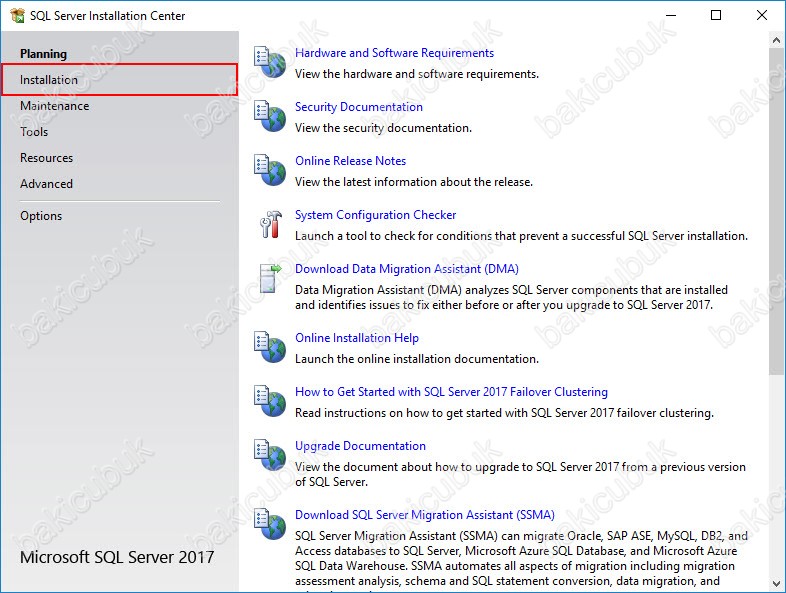
Installation seçeneği seçtikten sonra New SQL Server failover cluster installation seçeneğini seçerek Microsoft SQL Server 2017 Failover Cluster kurulum ve yapılandırmasını başlatıyoruz.
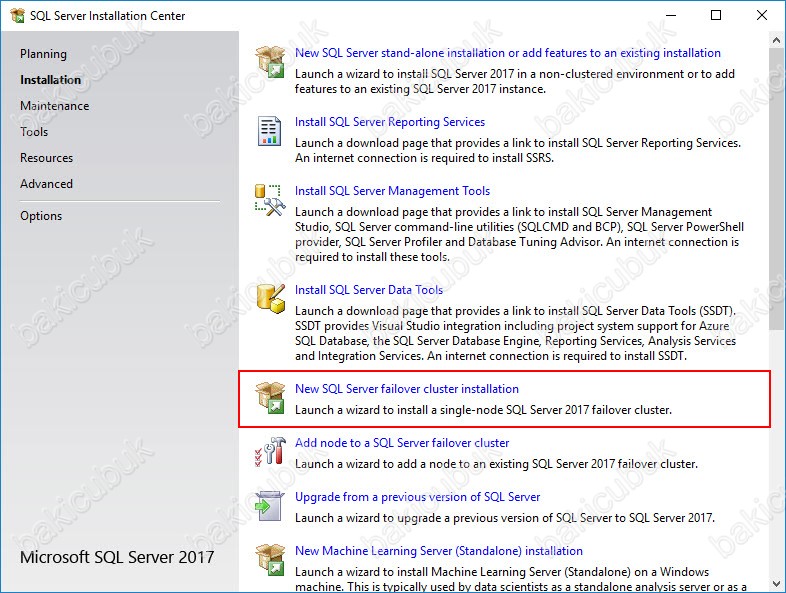
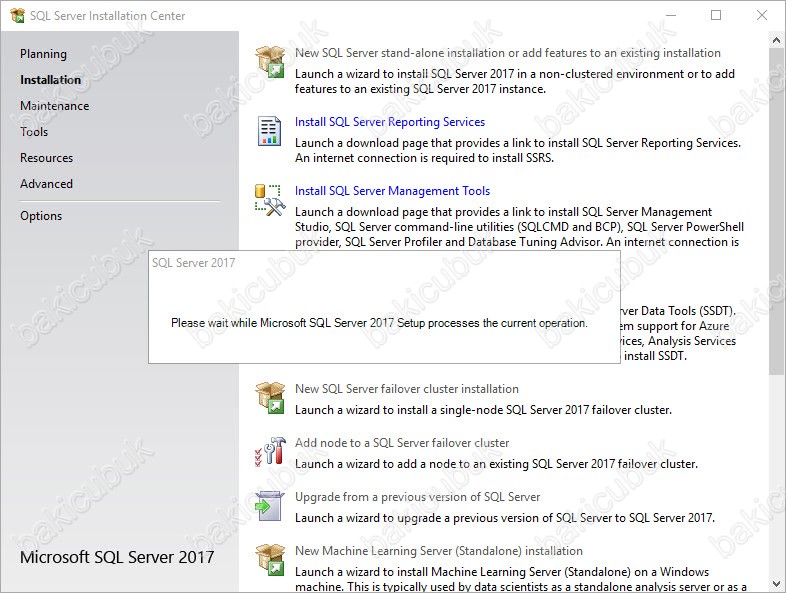
Product Key yani Lisans bölümü geliyor karşımıza DVD ile birlikte gelen lisans numarası varsa bu bölüme lisans bilgilerimizi giriyoruz ya da benim gibi sizde open bir lisansa sahipseniz lisans bilginiz otomatik olarak gelicektir ve bu lisansımızı seçiyoruz. Eğer SQL Server Lisans bilgisiniz yok ise deneme olarak Enterprise Evaluation kurabilirsiniz ve ya ücretsiz Express, Express with Advanced Services sürümlerinden birisini seçmek için Specify a free edition bölümünden seçiminizi yapabilirsiniz. Benim Lisans bilgim otomatik geldiği için Next diyerek devam ediyoruz.
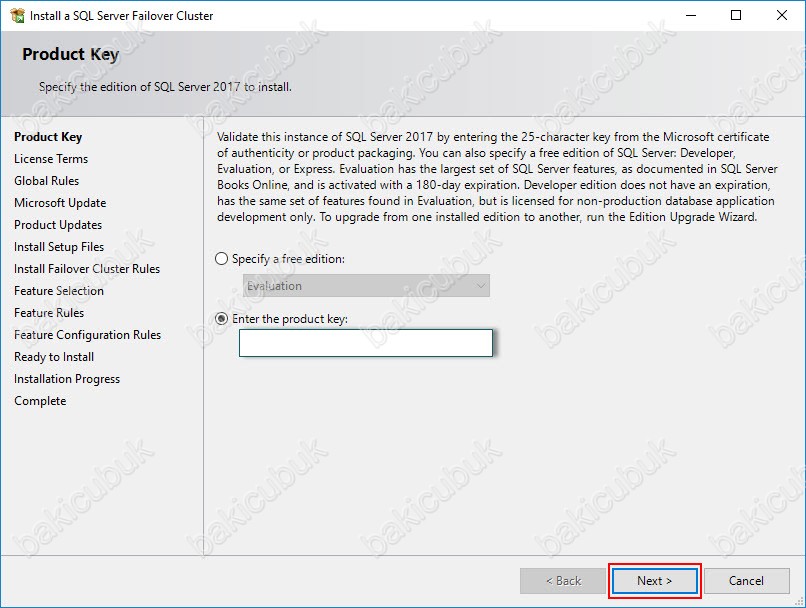
License Terms ekraninda I accept the license terms diyerek onaylayarak Next diyerek devam ediyoruz.
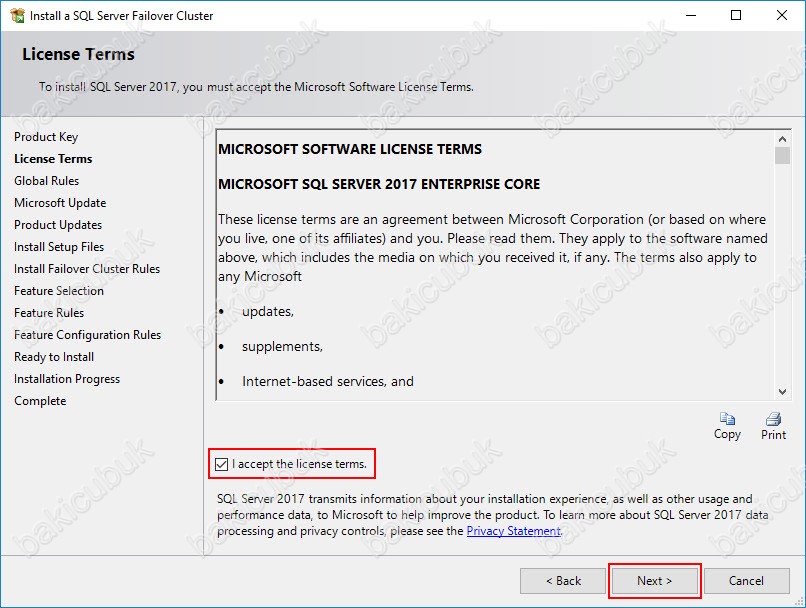
Global Rules ekranında Microsoft SQL Server 2017 Failover Cluster yapımızın kurulumuna başlamadan sistemimizdeki Microsoft SQL Server 2017 kurulumu için herhangi bir eksik ya da hata olup olmadığını kontrolü gerçekleştiriyor. Herhangi bir eksik ya da hata yoksa kuruluma Next diyerek devam edebiliriz.
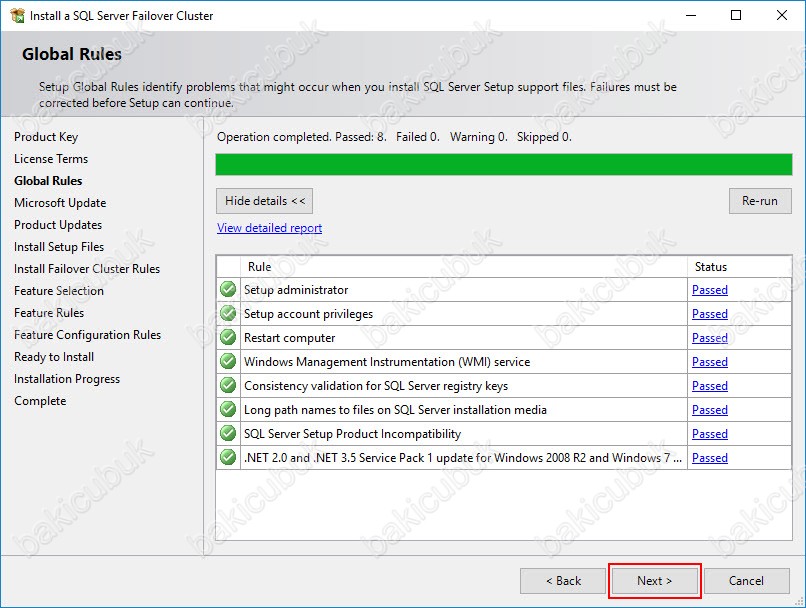
Microsoft Update ekranında Microsoft Update güncelleştirme kontrole edebiliriz. Use Microsoft Update to for update (recommended) seçeneği ile güncelleştir olup olmadığını kontrol edebilirsiniz. Microsoft SQL Server 2017 Failover Cluster kuruluma devam etmek için Next diyerek devam ediyoruz.
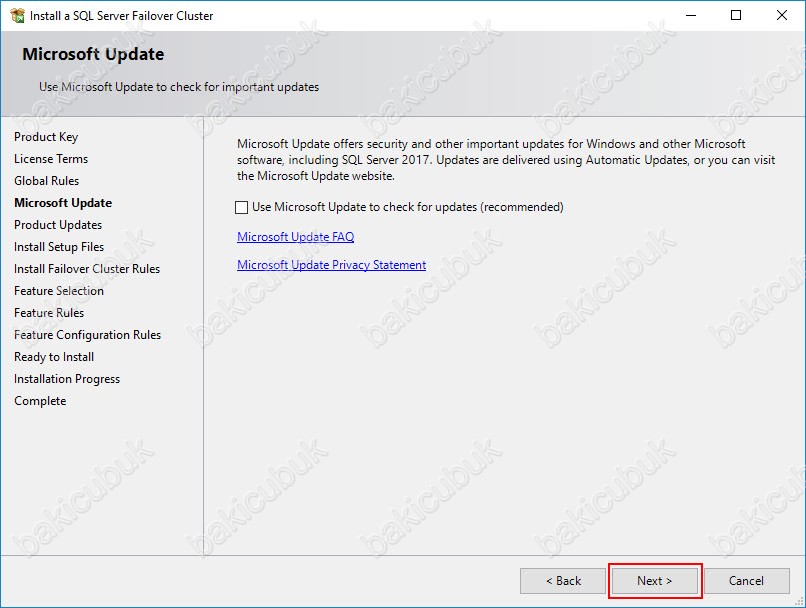
Product Updates ekranında Microsoft SQL Server 2017 için güncelleştirme olduğunu bilgisini kontrol edebilirsiniz. Microsoft SQL Server 2017 Failover Cluster kuruluma devam etmek için Next diyerek devam ediyoruz.
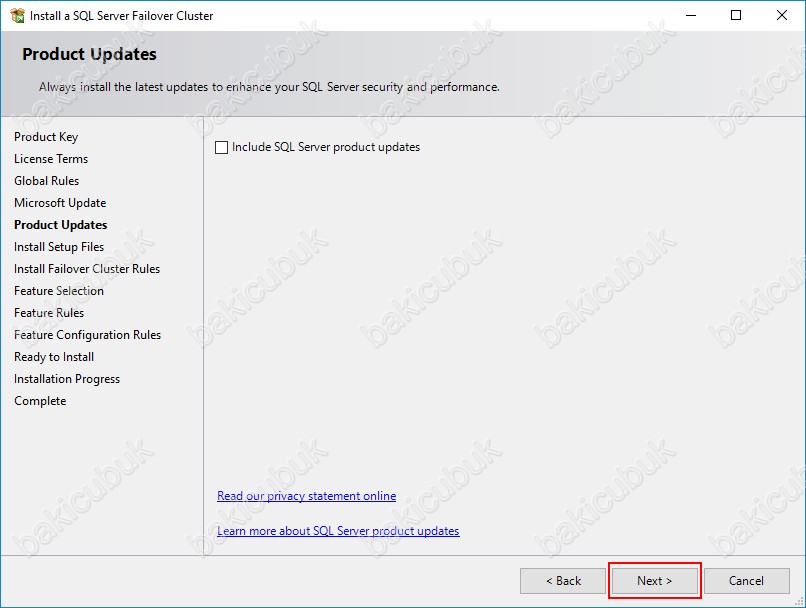
Install Setup Files ekranında Microsoft SQL Server 2017 gerekli dosyaların kopyalandığını görüyoruz.
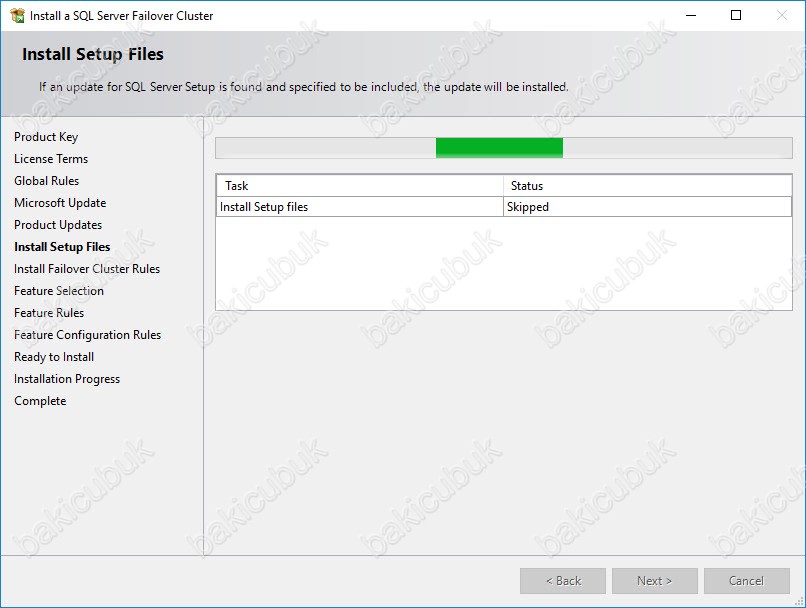
Install Failover Cluster Rules ekraninda Microsoft SQL Server 2017 Failover Cluster yapısının kurulumu için gerekli olan yapılandırmada herhangi bir eksik olup olmadiğini kontrol ediliyor. Bütün adimlari Passed olarak gördüğümüz için Next diyerek devam ediyoruz.
Microsoft Cluster (MSCS ) cluster verification warnings ve Microsoft .NET Application Security hatası alabilirsiniz bu hatalarin sebebi Microsoft SQL Server 2017 Failover Clusterler Nodelarımız arasında haberleşmeleri için Cluster Network tarafından interface yaratılıyor. Windows bunu mevcut bir interface sanıyor. Microsoft .NET Application Security hatasının sebebi ise internete çıkış olmadığından dolayı alabilirsiniz.
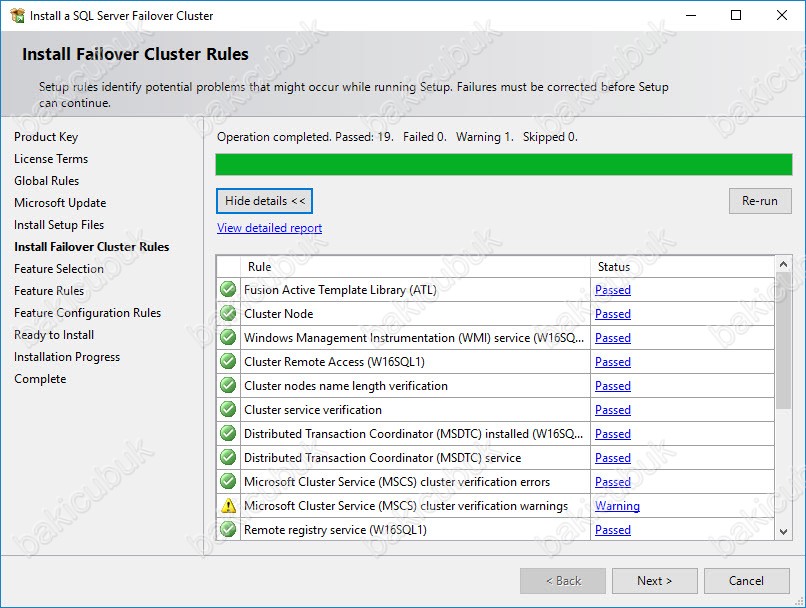
Install Failover Cluster Rules ekraninda Microsoft SQL Server 2017 Failover Cluster yapısının kurulumu için Next diyerek devam ediyoruz.
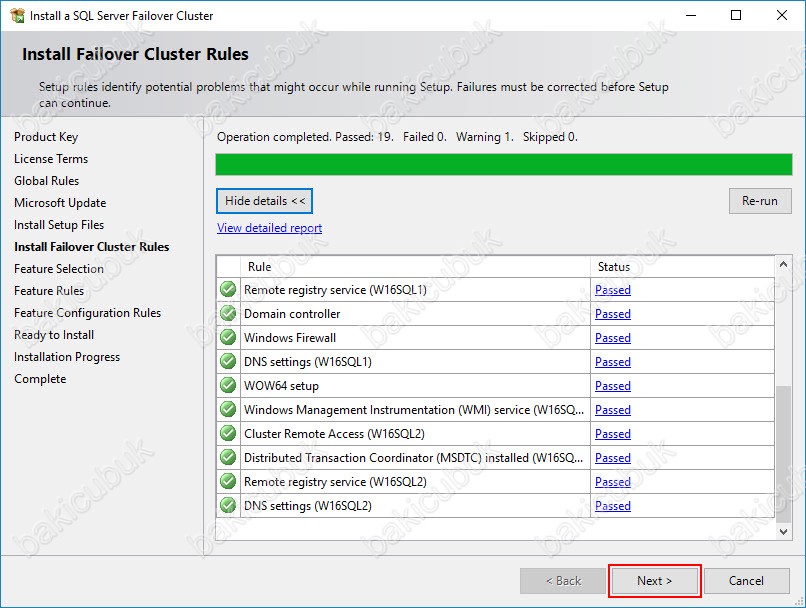
Feature Selection ekranı karşıma geldi.Bu bölümde Microsoft SQL Server 2017’in hangi servislerinin ve özelliklerinin kurulacağı seçeceğiz. Kurulum için secilmesi için zorunlu eklentiler Database Engine Services, Client Tools Connectivity, Client Tools Connectivity Backwards Compatibility seçenekleridir. Management Tools özelliği artık ayrıca indirilerek kurulmaktadır.
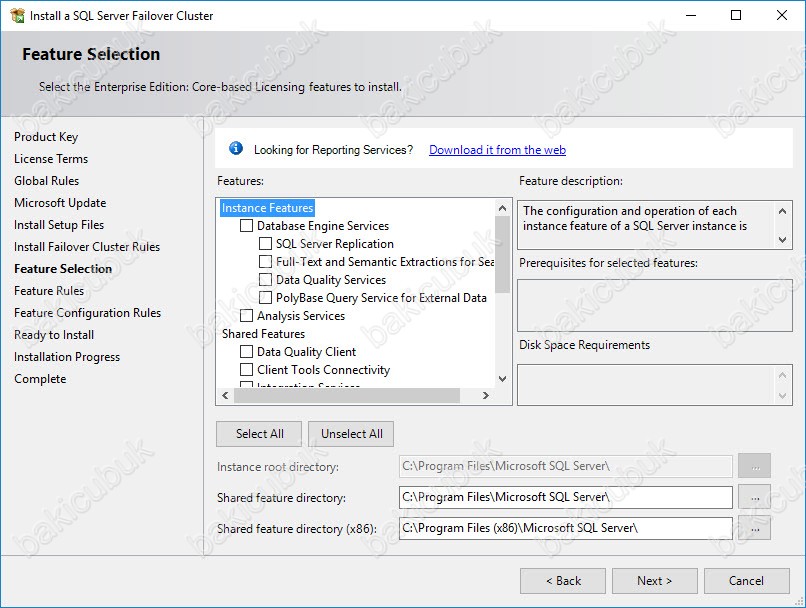
Biz Microsoft SQL Server 2017 kurulumu için Database Engine Services, Client Tools Connectivity, Integration Services, Client Tools Connectivity Backwards Compatibility, Client Tools SDK servislerini ve özellikleri seçiyoruz ve Next diyerek devam ediyoruz.
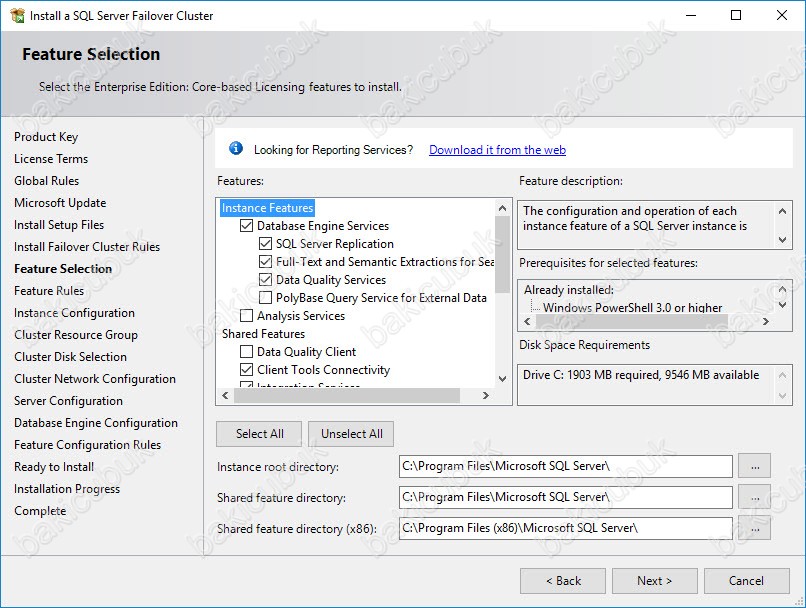
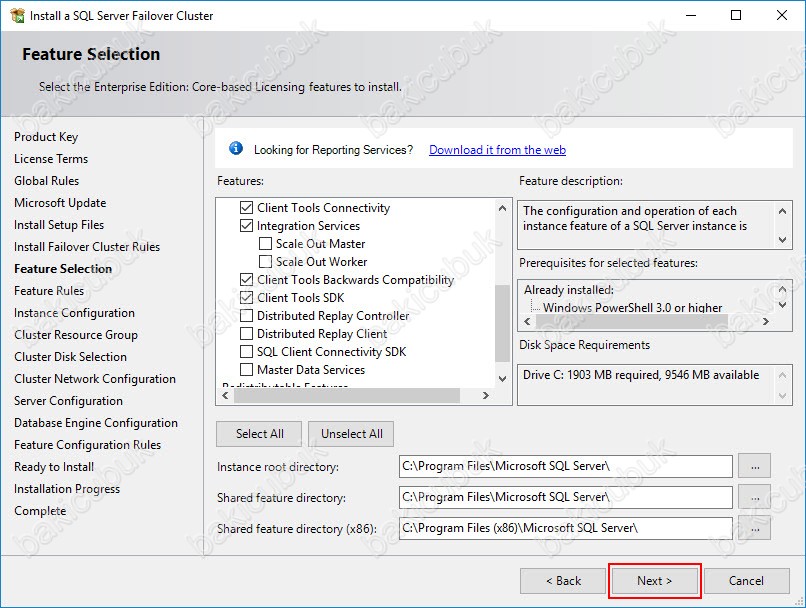
Feature Rules ekranında Microsoft SQL Server 2017 Failover Cluster yapısının kurulumu için gerekli olan yapılandırmada herhangi bir eksik olup olmadiğini kontrol ediliyor. Bütün adimlari Passed olarak gördüğümüz için Next diyerek devam ediyoruz.
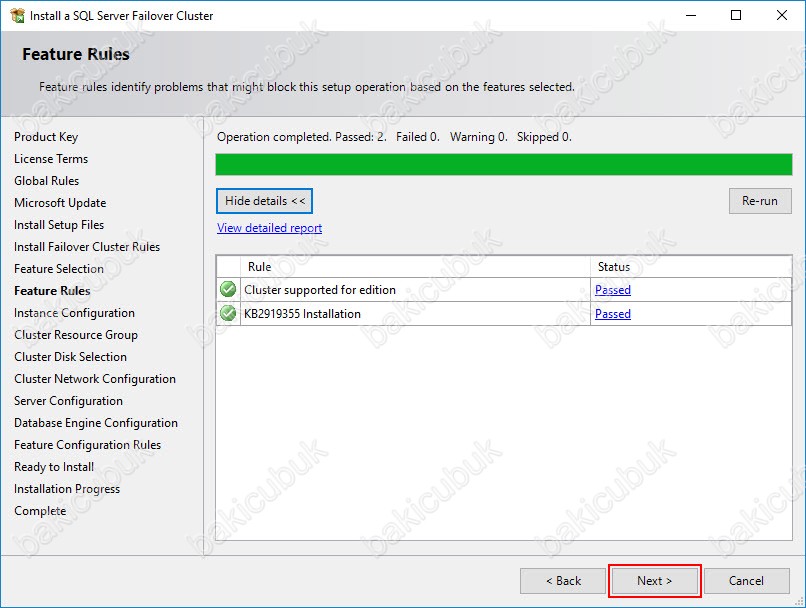
Instance Configuration ekranıdan Default olarak Instance adı için MSSQLSERVER gelmektedir Biz bu ismi Default gelen şekliyle bırakıyoruz. Siz dilerseniz Name İnstance bölümünden bu ismi değiştirebilirsiz. Aynı zamanda Instance için atanan program dizininide Instance root directory kısmında değiştirebilirsiniz. Biz Default ayarları değiştirmeden kuruluma devam ediyoruz.
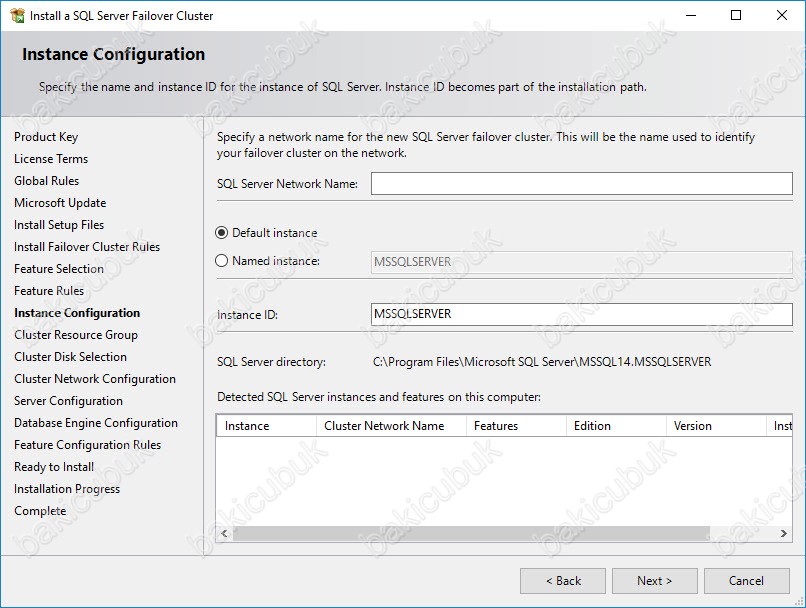
Instance ekranıdan Microsoft SQL Server 2017 kurulumundan farklı olarak SQL Server Network Name bölümü bu bölüm aslinda Failover Cluster yapısının hangi isim ile kullanacağını belirliyoruz ve Next diyerek devam ediyoruz.
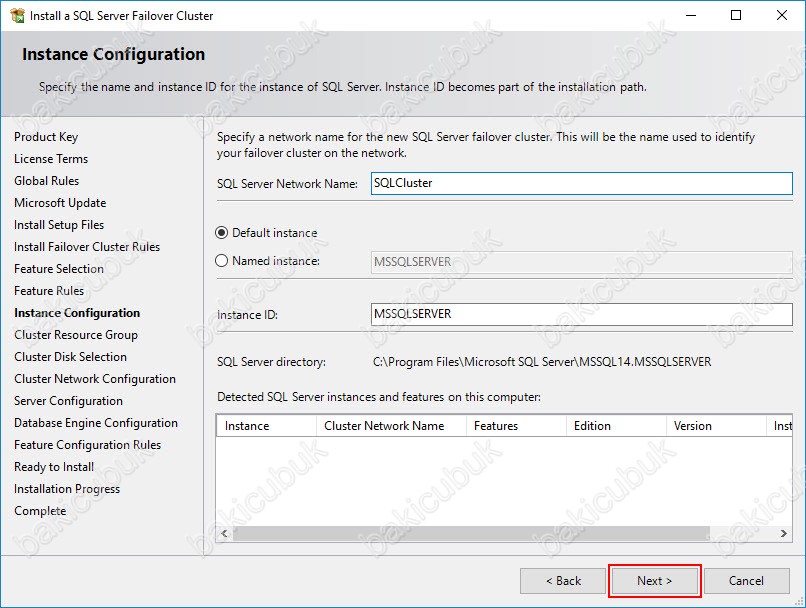
Cluster Resource Group ekranında SQL Server Cluster Resource Group ilgili bilgiyi görebilirsiniz. Ayarlarda herhangi bir değişiklik yapmadan Next diyerek devam ediyoruz.
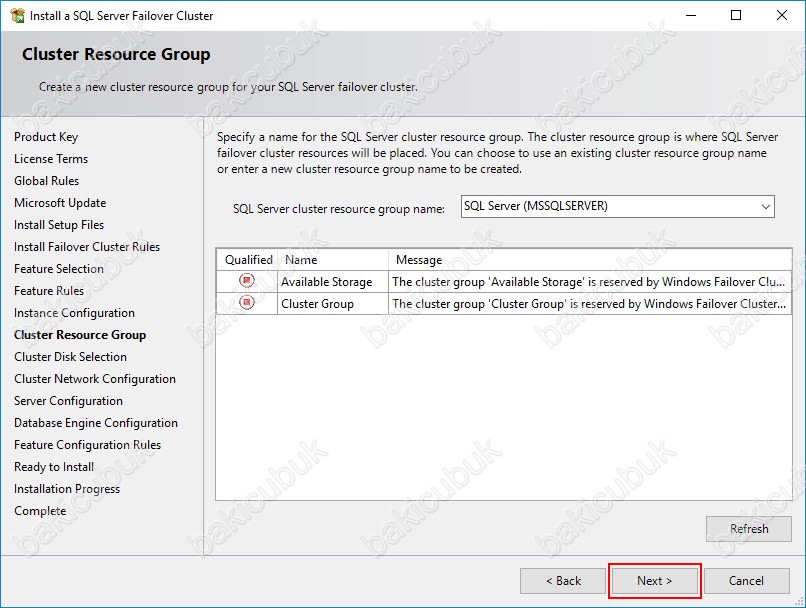
Cluster Disk Selection ekraninda Microsoft SQL Server 2017 Failover Cluster yapımız için kullanılabilir disklerleri görüyoruz. Failover Cluster yapımız için Quorum için ayırdığımız disklerimiz dışında Microsoft SQL Server 2017 Database,Temp ve Log dosyaları disklerimizi oluşturmuştuk.
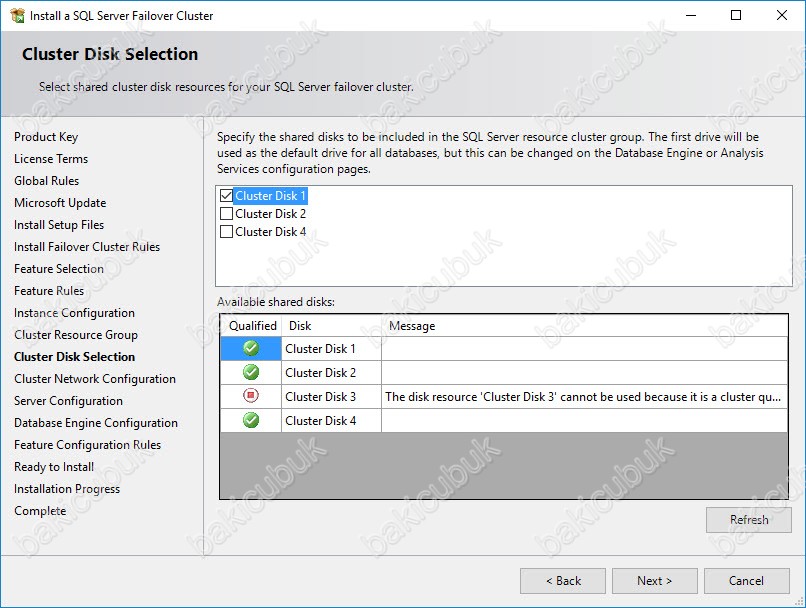
Cluster Disk Selection ekraninda Microsoft SQL Server 2017 Failover Cluster yapımız için kullanılabilir disklerleri seçerek Microsoft SQL Server 2017 Failover Cluster yapısına dahil ediyoruz ve Next diyerek devam ediyoruz.
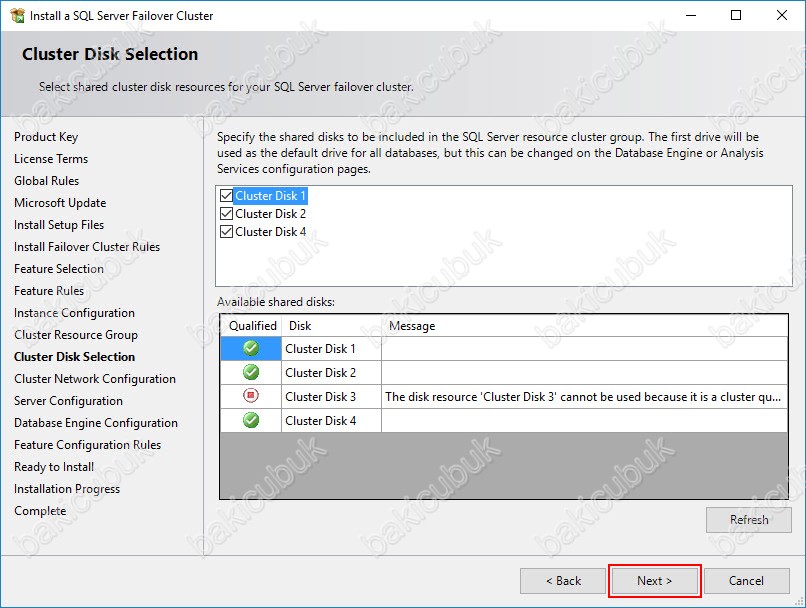
Cluster Network Configuration ekraninda Microsoft SQL Server 2017 Failover Cluster için yapılandıracağımız IP adresimizi yapılandiriyoruz.
NOT : Burada vereceğiniz IP adresinin başka cihazlar tarafindan kullanılmıyor olmasina dikkat etmenizi önemle belirtmek isterim.
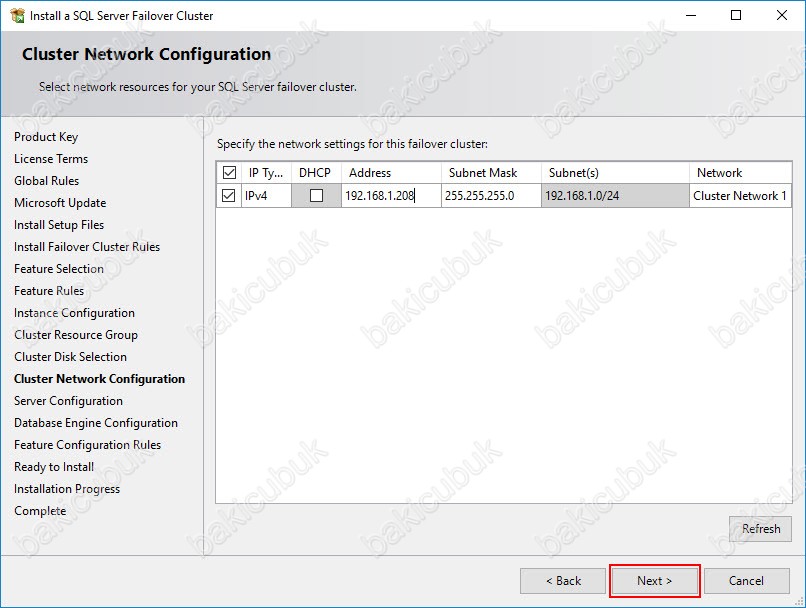
Server Configuration ekranında Microsoft SQL Server 2017 servislerinin hangi kullanıcı ile çalışacağını yapılandıracağız.
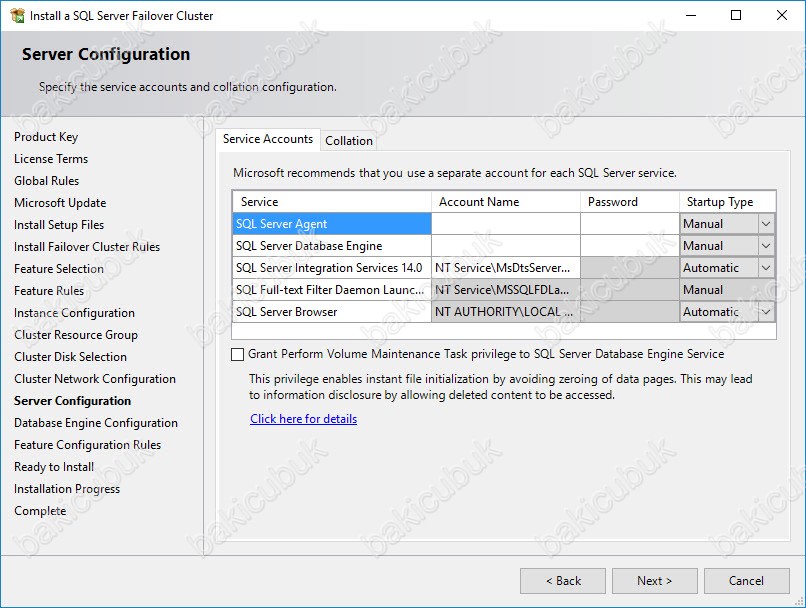
Server Configuration ekranında Microsoft SQL Server 2017 servislerinin çalışacağı kullanıcıları yapılandırdıktan ve altta bulunan Grant Perform Volume Mainteanve Task privilege to SQL Server Database Engine Service seçeneğini seçtikten sonra Next diyerek devam ediyoruz.
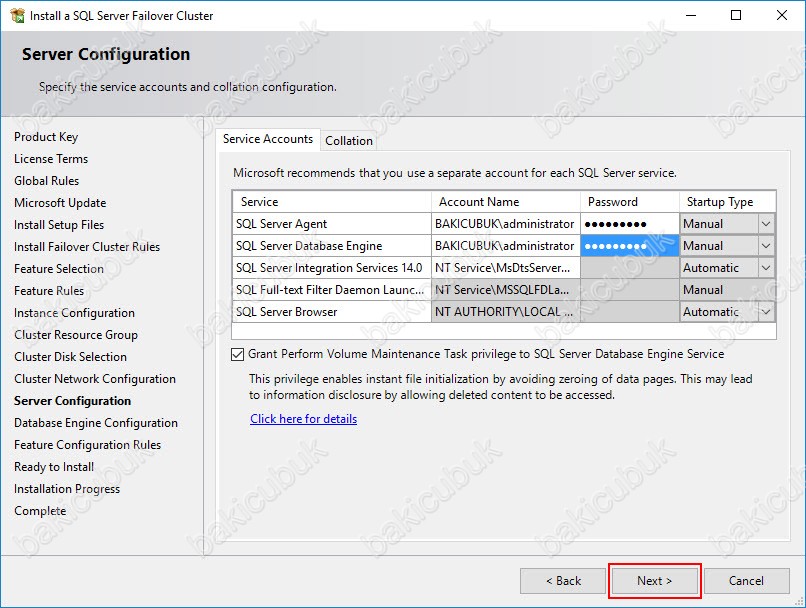
Database Engine Configuration ekraninda Authetication Mode seçimi yapılmaktadır. Eğer Mixed Mode olarak yapılandırıyorsaniz tabiki burda Microsoft SQL Server 2017 kullanacağımız programımız ( Logo,Mikro,Eta,Nebim ) için bir sa kullanıcısı bir şifre atamalıyız. Specify SQL Server administrators bölümünde Microsoft SQL Server 2017 için eğer Windows authetication mode kullanılacaksa Active Directory Domain ortaminizda atamiş olduğunuz kullanıcı atanir. Biz Windows authetication mode kullanacağımız için Add Current User tikliyoruz.
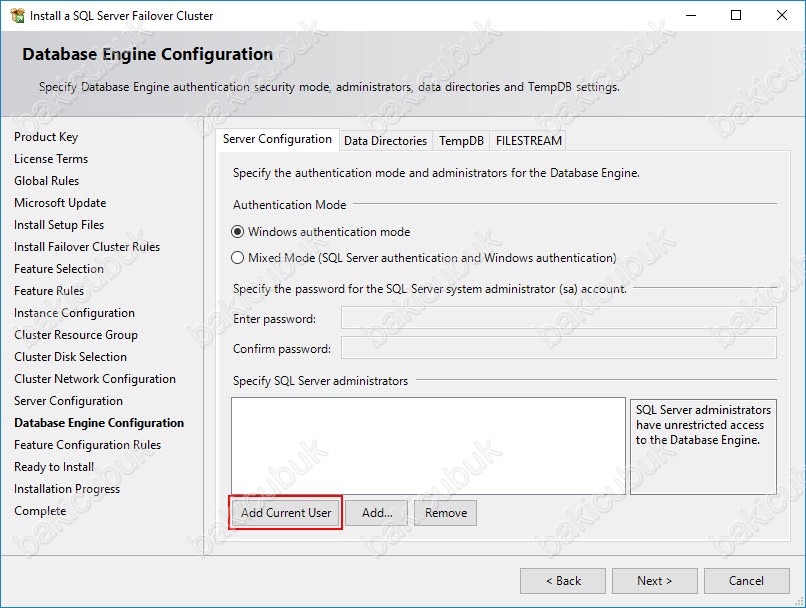
Specify SQL Server administrators bölümüne Administrator kullanicimin geldiğini görüyoruz. Data Directories sekmesinde Microsoft SQL Server 2017 Database ve Log dosyalarının tutalacağı dizinleri yapılandırmak için bu bölümü geçiyoruz.
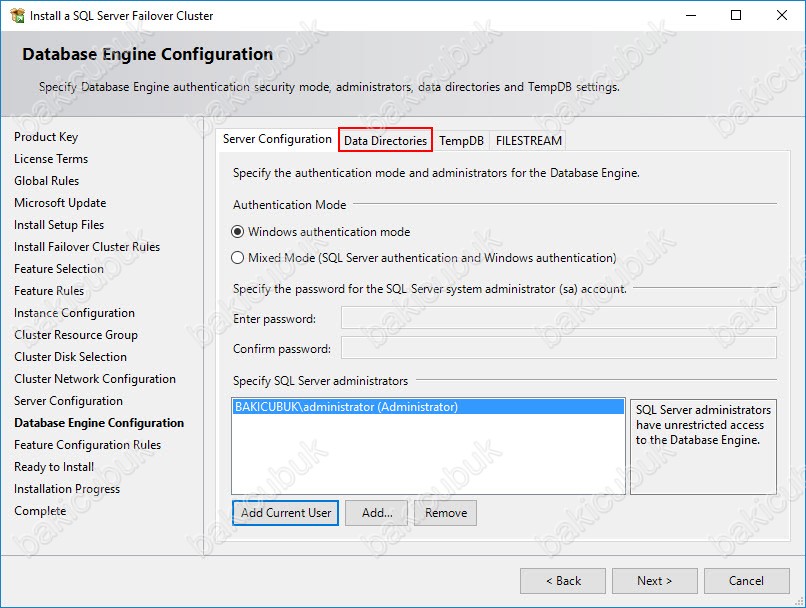
Data Directories sekmesinde Default olarak gelen dizinler değiştirebilriz. Microsoft SQL Server 2017 üzerinde Failover Cluster yapısı kuracağımız için Database ve Log dosyalarinin Cluster Disklerim üzerinde tutulmasi gerekiyor.
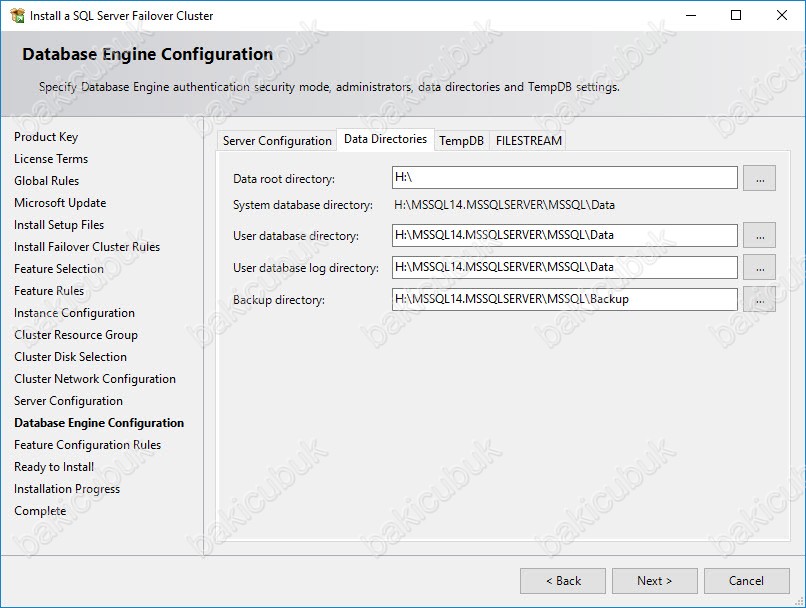
Data Directories sekmesinde Microsoft SQL Server 2017 üzerinde Failover Cluster yapısı kuracağımız için Database ve Log dosyalarinin Cluster Disklerim üzerinde tutulacağını seçtikten sonra TempDB sekmesini geçiyoruz.
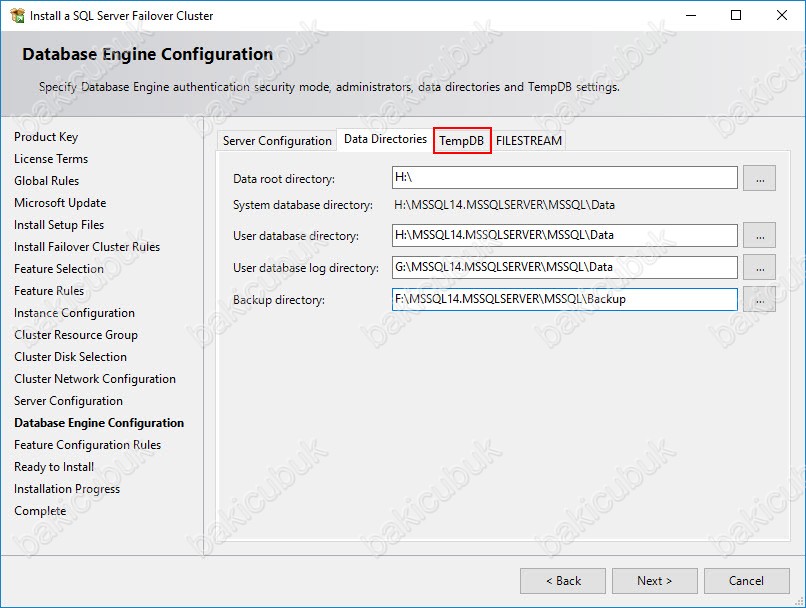
TempDB sekmesinde Default olarak gelen dizinler değiştirebilriz. Microsoft SQL Server 2017 üzerinde Failover Cluster yapısı kuracağımız için TempDB dosyalarinin Cluster Disklerim üzerinde tutulmasi gerekiyor. Gerekli yapılandırmayı tamamladıktan sonra Next diyerek devam ediyoruz.
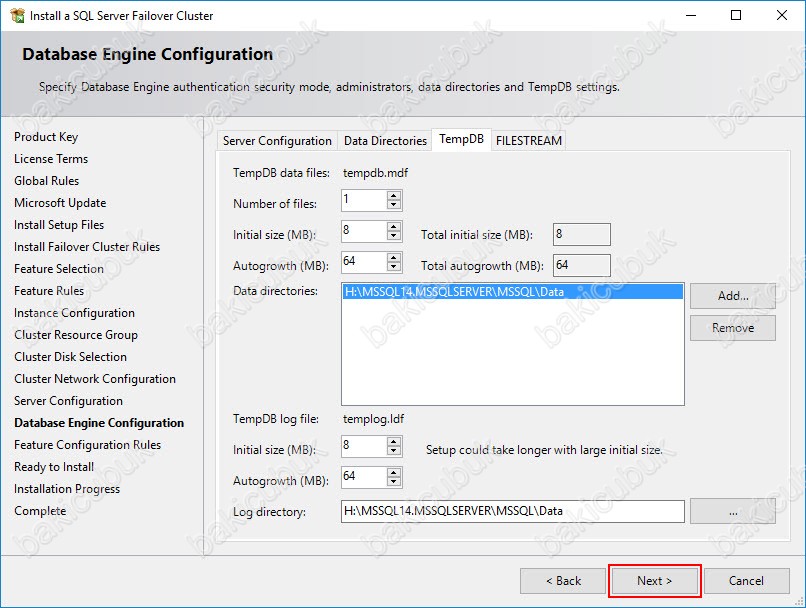
Feature Configuration Rules ekranında Microsoft SQL Server 2017 Failover Cluster yapısı kurulumu için seçenekleri bir kez daha sistem tarafından kontrolden geçiriyor. Gerekli yapılandırma kontrol edildikten ve hepsini Passed olarak gördükten sonra Next diyerek devam ediyoruz.
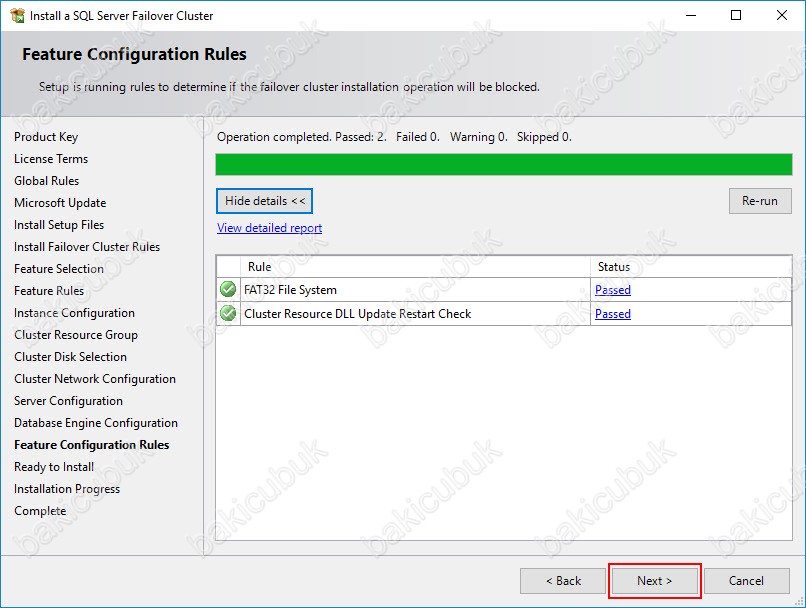
Ready to Install ekraninda Microsoft SQL Server 2017 Failover Cluster kurulumu için yapılandırma ilgilisi görüyoruz.
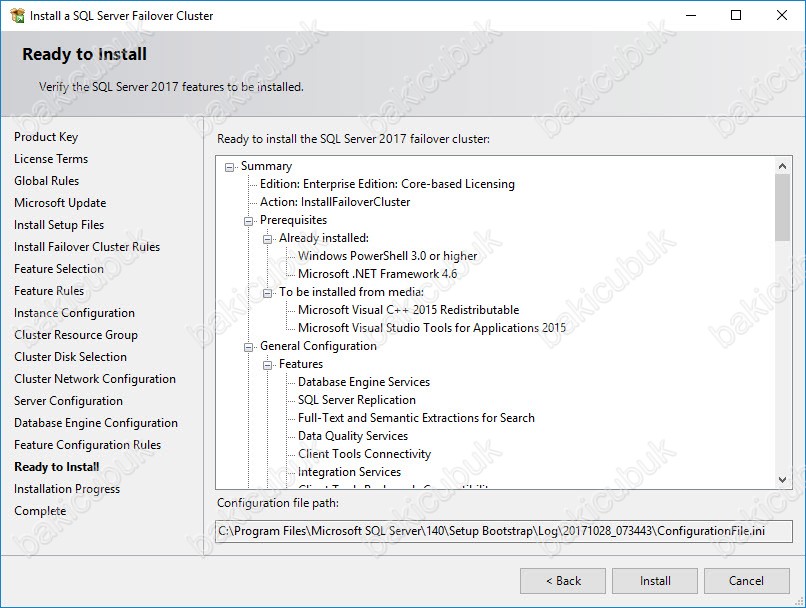
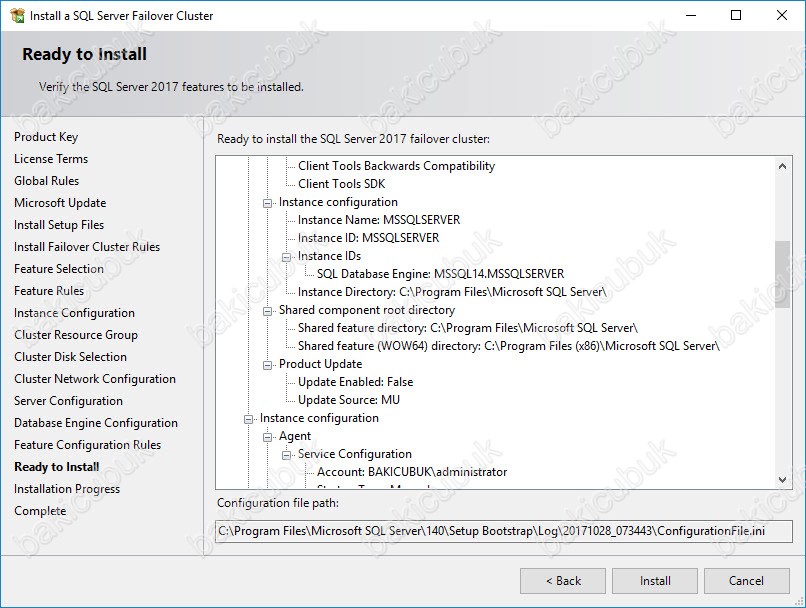
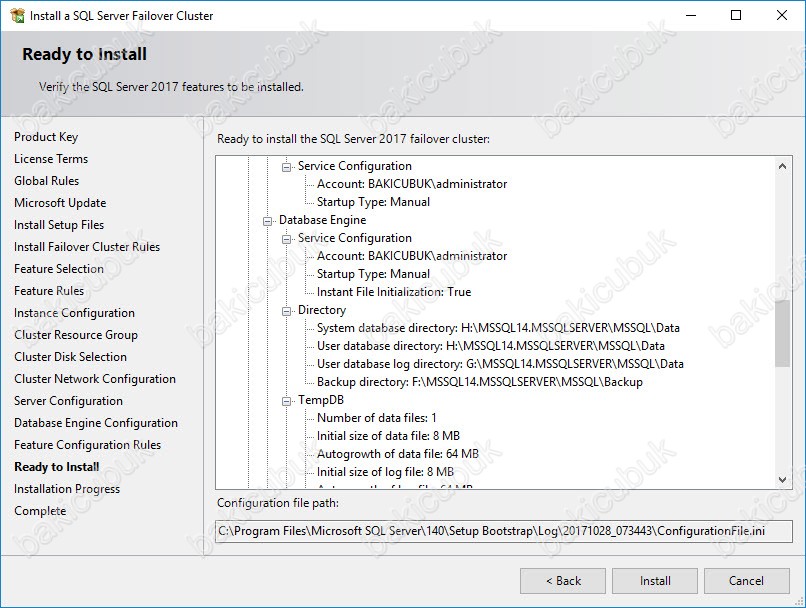
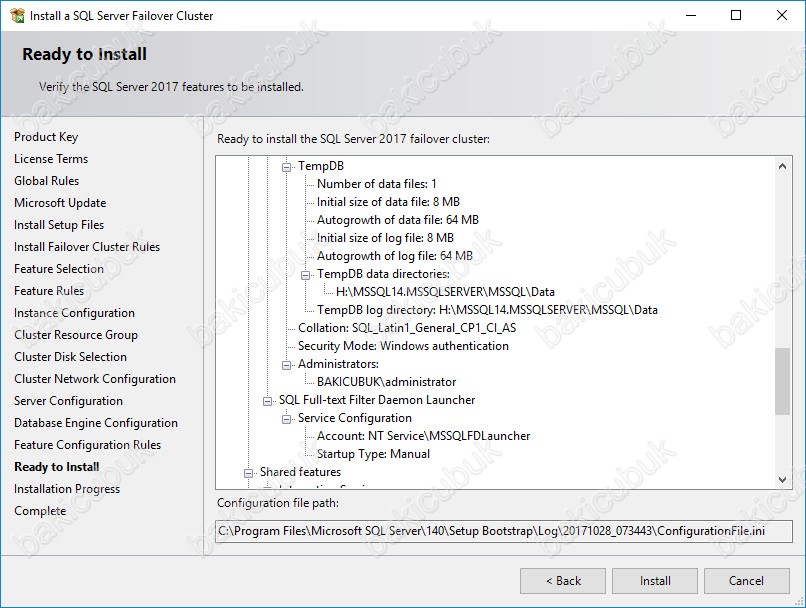
Ready to Install ekraninda Microsoft SQL Server 2017 Failover Cluster kurulumu için yapılandırma ilgilisi kontrol ettikten sonra Install diyerek kurulumu başlatıyoruz.
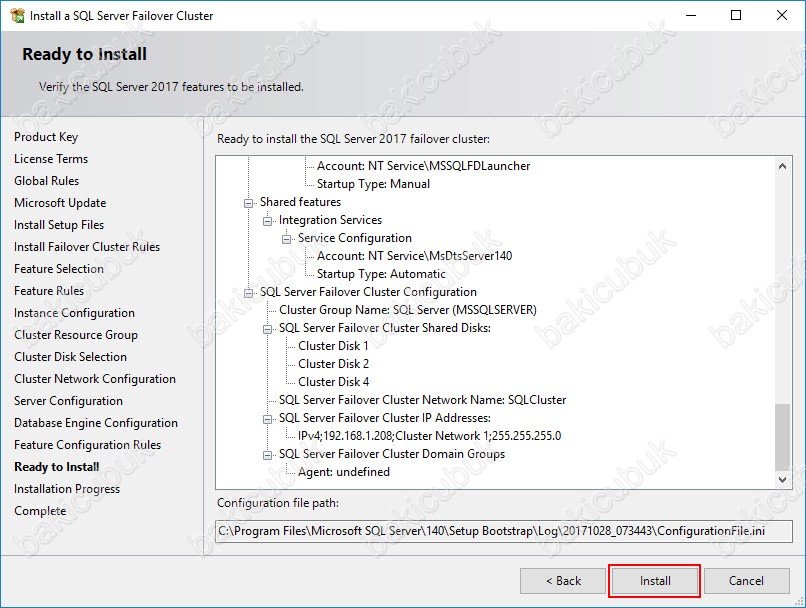
Installation Progress ekraninda Microsoft SQL Server 2017 Failover Cluster yapımızın kurulumun başladığını görüyoruz.
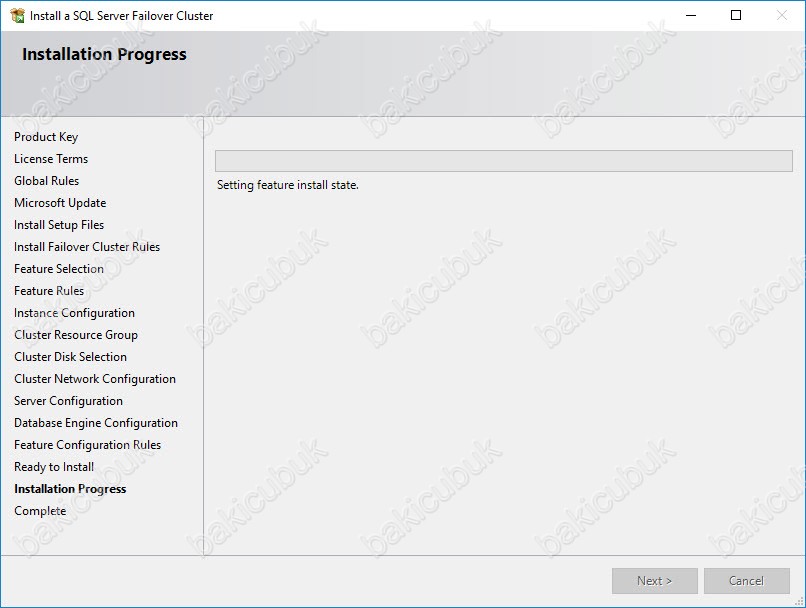

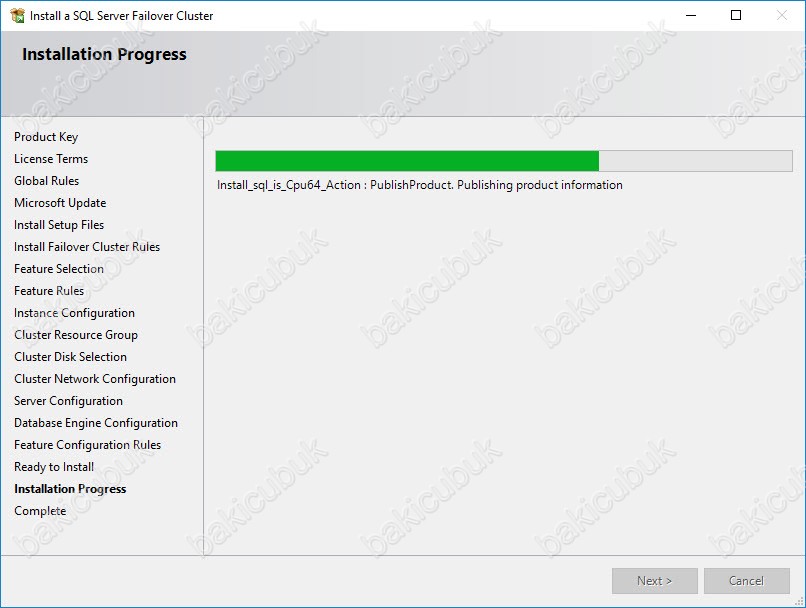
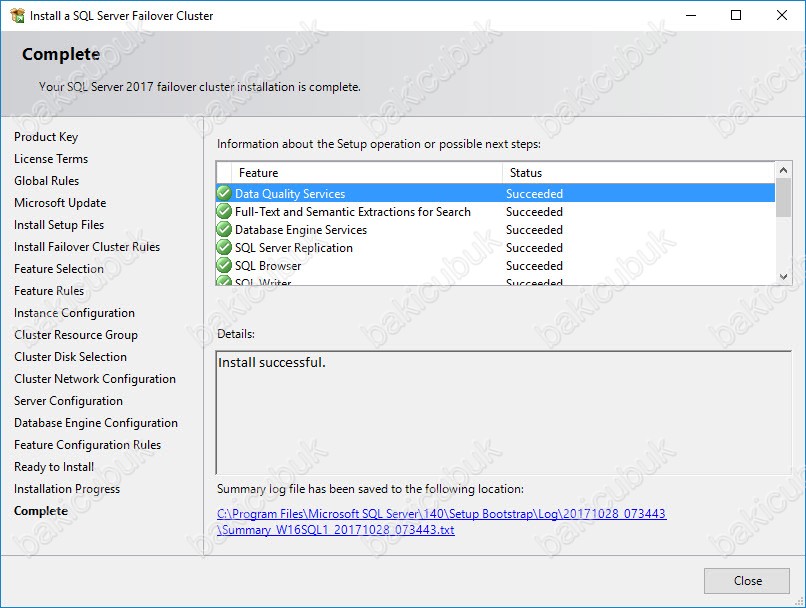
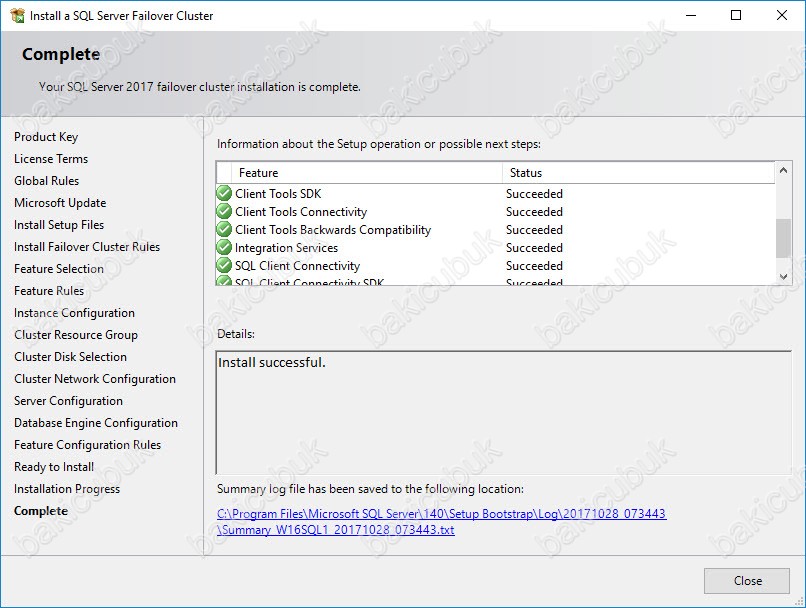
Complete ekraninda Microsoft SQL Server 2017 Failover Cluster yapımızın başarılı bir şekilde kurulduğunu görüyoruz. Close diyerek Install a SQL Server Failover Cluster Wizard ekranini kapatıyoruz
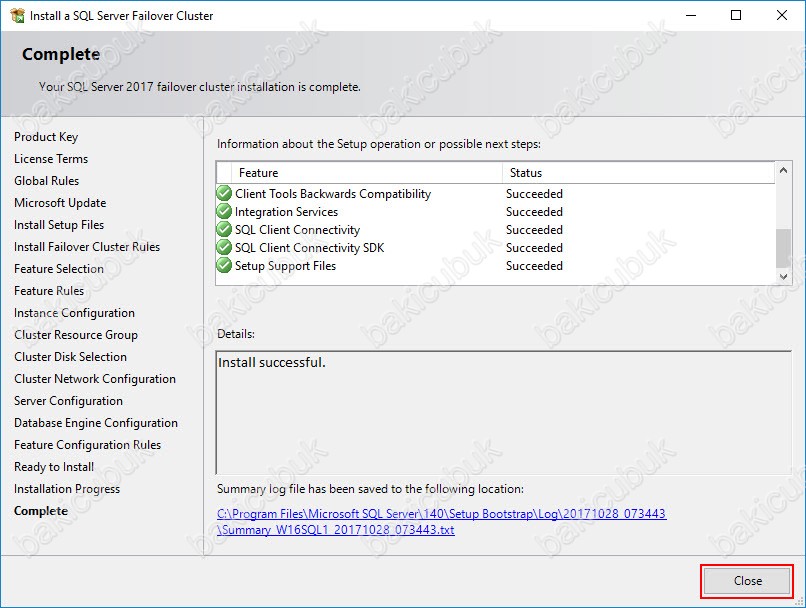
Failover Cluster Manager konsolumuz üzerinde Roles menüsü altında yapılandırmış olduğumuz Microsoft SQL Server 2017 Failover Cluster yapısını geldiğini görüyoruz.
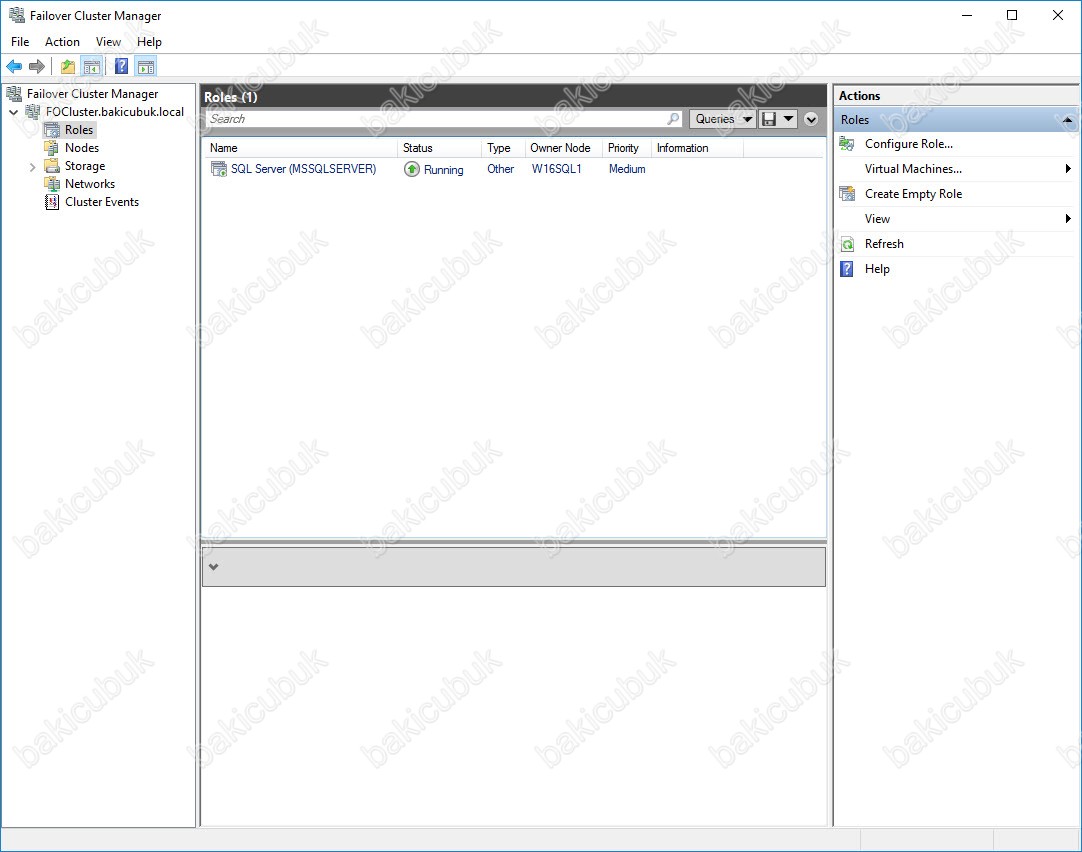
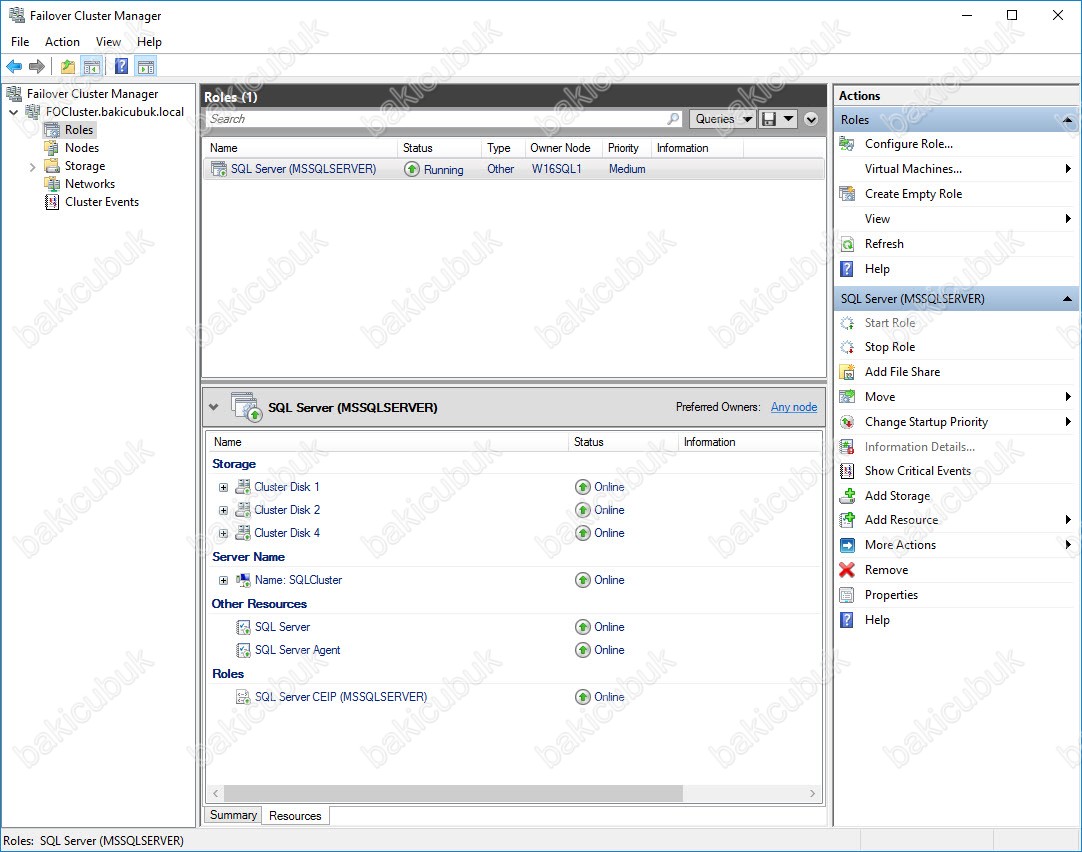
Başka bir yazımızda görüşmek dileğiyle…



